Lenovo Thinkpad T400 Setup Guide ManualsLib Makes It Easy To Find Manuals Online!
2014-12-11
: Lenovo Lenovo-Thinkpad-T400-Setup-Guide-120467 lenovo-thinkpad-t400-setup-guide-120467 lenovo pdf
Open the PDF directly: View PDF ![]() .
.
Page Count: 2
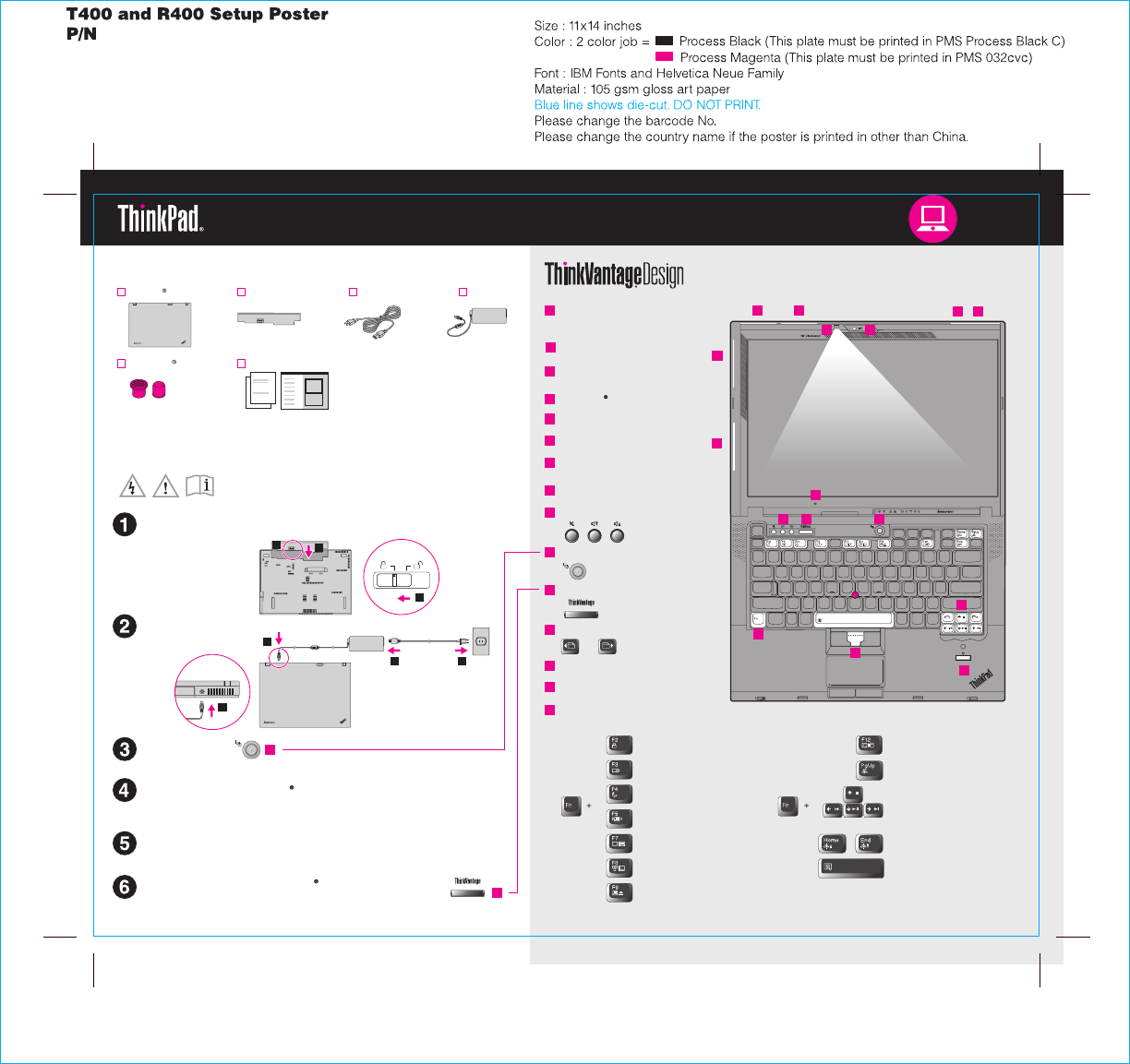
14.04.2008
1
5
6
8
9
9
11
12
13
14
10
1
2 3
2
4
7
1b
3
1
2
1
1b 1
6
89
10
12
13
14
1
11
5
34
7
2
2
10
Installieren Sie den Akku:
Der Akku ist funktionsbereit.
Schließen Sie den ThinkPad an eine Netzsteckdose an:
Schalten Sie den
ThinkPad ein:
Dieser Prozess kann einige Minuten dauern.
Konfigurieren Sie das Betriebssystem gemäß den angezeigten Anweisungen:
Packen Sie Ihren Computer aus:
Drücken Sie die Kappe des TrackPoints in die gewünschte Richtung, oder bewegen Sie
einen Finger in die Richtung über das TouchPad, in die Sie den Zeiger bewegen möchten.
Die linke und die rechte Taste unterhalb der Leertaste und unterhalb des TouchPads
funktionieren wie die rechte und die linke Maustaste.
Teilenummer:
43Y3120
Hibernationsmodus aktivieren
ThinkLight ein/aus
Multimediasteuerelemente
Bildschirmhelligkeit ändern
Anzeigeninhalt vergrößern
Computer sperren
Akku und Stromverbrauch verwalten
Ruhemodus (Bereitschaftsmodus)
aktivieren
Drahtlose Verbindungen verwalten
Anzeigeeinstellungen ändern
Einstellungen von Eingabeeinheiten ändern
Externe Einheiten verwalten
Taste Fn
In Kombination mit anderen Tasten spezielle ThinkPad-Funktionen aufrufen
Verriegelung
UltraConnect-Antennen
für drahtloses WAN*
Lautstärkeregelung und Stummschaltung
Betriebsspannungsschalter
Taste "ThinkVantage"
Webbrowsertasten "Vorwärts" und "Zurück"
Lesegerät für Fingerabdrücke*
*Nur bei ausgewählten Modellen.
TrackPoint-Mitteltaste
Netzkabel NetzteilAkku
Handbücher
- Weitere Beilagen und Broschüren
- Handbuch "Service und Fehlerbehebung"
Anweisungen für die Erstkonfiguration
Lesen Sie die Sicherheitshinweise und weitere wichtige Hinweise in
den Handbüchern zu Ihrem Computer, bevor Sie ihn verwenden.
Informationen zu fehlenden oder beschädigten Teilen und zum Wiederherstellungsdatenträger -
siehe Rückseite.
43Y3120
- Handbuch "Sicherheit und Gewährleistung"
UltraConnect-Antenne für
drahtloses LAN (dritte Antenne)*
ThinkPad Notebook
2 TrackPoint -Kappen
So verwenden Sie das UltraNav -Navigationssystem:
Drücken Sie die Taste "ThinkVantage ", um
weitere Informationen anzuzeigen:
Kombinierte UltraConnect -Antennen
für drahtlose LAN- und WiMAX-Verbin-
dungen* (Haupt- und Hilfsantenne)
TM
Integrierte Kamera*
Integriertes Mikrofon
ThinkLight -Tastaturbeleuchtung
UltraConnect-Antenne für
drahtlose USB-Verbindungen*
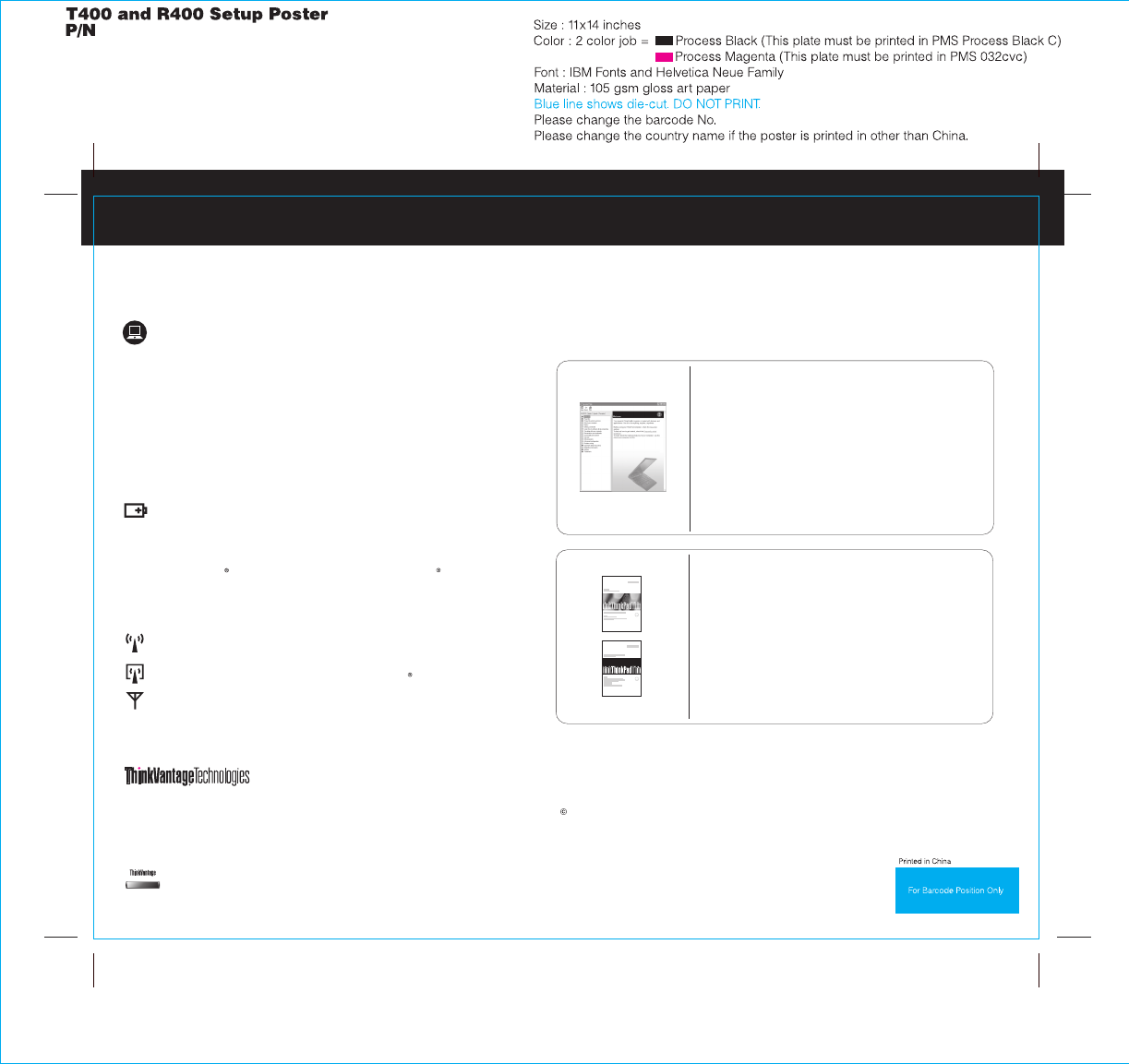
14.04.2008
Detaillierte Informationen zu Ihrem Computer finden Sie unter Access Help oder in den Handbüchern
"Sicherheit und Gewährleistung" und "Service und Fehlerbehebung".
Folgende Namen sind in gewissen Ländern Marken von Lenovo:
Alle Rechte vorbehalten.
Copyright Lenovo 2008.
Bei Access Help handelt es sich um eine umfassende Onlinehilfe, in der Sie
Antworten zu den meisten Fragen zu Ihrem Computer sowie Unterstützung
bei der Konfiguration vorinstallierter Funktionen und Tools und bei der
Behebung von Fehlern finden.
Access Help
Handbuch "Sicherheit und Gewährleistung"
Handbuch "Service und Fehlerbehebung"
Lenovo
ThinkPad
ThinkVantage
TrackPoint
ThinkLight
UltraConnect
UltraNav
Gehen Sie wie folgt vor, um "Access Help" zu öffnen:
Um weitere Informationen zu ThinkVantage Technologies anzuzeigen, rufen Sie das ThinkVantage
Productivity Center auf, indem Sie die Taste "ThinkVantage" drücken.
43Y3120
Danke, dass Sie sich für einen ThinkPad entschieden haben.
Access Help (Onlinehilfe) und Handbücher richtig nutzen
Energiesparendes Design
Das energieeffiziente Design Ihres Computers ermöglicht es Ihnen, den Akku länger zu nutzen, ohne
dass der Computer an eine Netzsteckdose angeschlossen werden muss. Durch die energiesparen-
den Funktionen, wie z. B. die hoch entwickelte Stromverbrauchssteuerung, erhalten Sie die optimale
Kombination aus Computerleistung und Stromversorgung. Ihr Computer entspricht dem Standard
ENERGY STAR 4.0 und den Energieeffizienz-Standards der Climate Savers -Initiative.
Zuverlässigkeit und Sicherheit
Weitere Informationen zu Netzverbindungen finden Sie im Abschnitt "Verbindungen herstellen" unter
Access Help.
Verschiedene Verbindungsmöglichkeiten
Weitere Informationen zur Lebensdauer des Akkus finden Sie in den Informationen zur
Stromverbrauchssteuerung unter Access Help.
Der ThinkPad-Überrollkäfig und der Überrollkäfig in der oberen Abdeckung aus einer leichten, wider-
standsfähigen Magnesiumlegierung schützen kritische Systemkomponenten bei starken Erschütte-
rungen (wie z. B. einem Sturz). Ihr Computer ist außerdem mit einem speziellen Festplattenlaufwerk
ausgestattet, das Festplattenfehler bei Erschütterungen verhindert.
Mit Hilfe der ausgereiften Funktionen von ThinkVantage Technologies können Sie Ihre Produktivität steigern, Ihre
Daten besser schützen und die während des gesamten Produktlebenszyklus entstehenden Kosten senken.
*Nur bei ausgewählten Modellen.
Verbesserte Stabilität
Das integrierte Lesegerät für Fingerabdrücke*, die vollständig verschlüsselbare Festplatte* und ein
integrierter Sicherheitschip (Trusted Platform Module) schützen Ihren Computer vor Bedrohungen
von außen.
Erweiterte Sicherheitsfunktionen
Informationen zum Schutz Ihres Computers finden Sie im Abschnitt "Sicherheit" unter Access Help.
Ihr Computer verfügt über erstklassige Verbindungsmöglichkeiten wie High-Speed-Gigabit-Ethernet-
Verbindungen, drahtloses LAN, WiMAX*, drahtloses USB*, Bluetooth * und drahtloses WAN*.
Der ThinkPad verfügt über vielfältige, hoch entwickelte Funktionen.
* Zusätzliche Hinweise zum Auspacken:
1) Im Lieferumfang einiger Modelle sind möglicherweise Teile enthalten, die nicht aufgeführt sind.
2) Sollte ein Teil fehlen oder beschädigt sein, wenden Sie sich bitte an die zuständige Verkaufsstelle.
3) Alle vorinstallierten Dateien und Anwendungen können mit Hilfe einer speziellen Festplattenpartition wiederher-
gestellt werden. Ein Wiederherstellungsdatenträger ist daher nicht erforderlich. Weitere Informationen hierzu finden
Sie im Abschnitt "Wiederherstellungsoptionen" im Handbuch "Service und Fehlerbehebung".
- Einführung zu anderen Informationsquellen
- Wichtige Tipps zur Handhabung des Computers
- Diagnoseprogramme und Fehlerbehebung
- Wiederherstellungsoptionen
- Hilfe und Service
- Gewährleistungsinformationen für Ihren Computer
- Wichtige Sicherheitsinformationen
- Informationen zur Betriebsumgebung und andere wichtige Bemerkungen
- Gewährleistungsinformationen
- Klicken Sie auf "Start", und bewegen Sie den Zeiger auf "Alle Programme"
und anschließend auf "ThinkVantage". Klicken Sie auf "Access Help".
- Drücken Sie die Taste "ThinkVantage". Klicken Sie unter "Quick Links"
im ThinkVantage Productivity Center auf die Option zum Zugriff auf die
integrierte Hilfe.